फिक्स: माइक्रोसॉफ्ट स्टोर डाउनलोडिंग एप्स नहीं
अनेक वस्तुओं का संग्रह / / August 04, 2021
विज्ञापनों
हाल ही में, कई उपयोगकर्ता Reddit और Twitter पर एक समस्या के बारे में पोस्ट कर रहे हैं जो वे आजकल अनुभव कर रहे हैं। जब भी वे Microsoft Store से एप्लिकेशन डाउनलोड करने की कोशिश कर रहे होते हैं, ऐप एक लंबित स्थिति में फंस जाता है, और डाउनलोड करने की प्रक्रिया कभी पूरी नहीं होती है। इसका मतलब है कि Microsoft Store Apps डाउनलोड नहीं कर रहा है।
Microsoft Store किसी भी एप्लिकेशन को डाउनलोड करने के लिए सबसे सुरक्षित जगह है क्योंकि यह स्टोर में मौजूद उन ऐप्स की पुष्टि करता है कि या तो वे सुरक्षित हैं, सामग्री, गोपनीयता और सुरक्षा मानकों का पालन करते हैं या नहीं। Microsoft Store से एप्लिकेशन डाउनलोड करके, आपको अपनी गोपनीयता के बारे में चिंता करने की आवश्यकता नहीं है क्योंकि आपके एप्लिकेशन वायरस और मैलवेयर से मुक्त हैं, इसलिए कोई तृतीय-पक्ष हस्तक्षेप नहीं है।
क्या आपको Microsoft Store से ऐप्स डाउनलोड करने का प्रयास करते समय भी समस्याओं का सामना करना पड़ रहा है? तब आप सही स्थान पर हैं। आज, हम उपयोगकर्ताओं को Microsoft स्टोर को एप्स डाउनलोड न करने की समस्या को ठीक करने में मदद करेंगे। अब बिना अधिक समय दिए चलिए शुरू करते हैं।

विज्ञापनों
पृष्ठ सामग्री
-
1 फिक्स: माइक्रोसॉफ्ट स्टोर डाउनलोडिंग एप्स नहीं
- 1.1 फिक्स 1: अपने ओएस को अपडेट करने का प्रयास करें
- 1.2 फिक्स 2: Microsoft स्टोर को फिर से लॉन्च करें
- 1.3 फिक्स 3: अपने पीसी को रिबूट करें
- 1.4 फिक्स 4: अपनी इंटरनेट सेटिंग्स की जाँच करें
- 1.5 फिक्स 5: सभी लंबित डाउनलोड निकालें
- 1.6 फिक्स 6: चेक की तारीख और समय
- 1.7 फिक्स 7: स्टोरेज स्पेस की जांच करें
- 1.8 फिक्स 8: डाउनलोड स्थान बदलने की कोशिश करें
- 1.9 फिक्स 9: समस्या का निवारण करने का प्रयास करें
- 1.10 फिक्स 10: अपने एंटीवायरस और मैलवेयर की जाँच करें
- 1.11 फिक्स 11: कैश मेमोरी को क्लियर करें
- 1.12 फिक्स 12: Microsoft स्टोर को रीसेट करने का प्रयास करें
- 1.13 फिक्स 13: अपने विंडोज को पुनर्स्थापित करें
फिक्स: माइक्रोसॉफ्ट स्टोर डाउनलोडिंग एप्स नहीं
आजकल, अधिक से अधिक डेवलपर्स माइक्रोसॉफ्ट स्टोर पर अपने स्वयं के अनुप्रयोगों को सूचीबद्ध कर रहे हैं। इसलिए, उपयोगकर्ताओं के लिए स्टोर से विभिन्न प्रकार के एप्लिकेशन डाउनलोड करना अधिक आरामदायक है। लेकिन क्या होगा अगर आप किसी भी एप्लिकेशन को डाउनलोड करते समय अटक जाते हैं? आइए मुद्दों को ठीक करने के लिए विभिन्न परिणामों और उनके समाधानों पर नज़र डालें।
फिक्स 1: अपने ओएस को अपडेट करने का प्रयास करें

यह आमतौर पर OS के पुराने संस्करण के कारण होता है। तो आइए अपने OS संस्करण को अपडेट करने के चरणों पर ध्यान दें।
- सबसे पहले, आपको सेटिंग्स खोलने की जरूरत है, और ऐसा करने के लिए, विंडोज कुंजी + I दबाएं।
- उसके बाद, नई खुली खिड़की से अपडेट और सुरक्षा विकल्प पर क्लिक करें।
- अब, आपको एक विकल्प दिखाई देगा अद्यतन के लिए जाँच. इस पर क्लिक करें।
- फिर, आपका सिस्टम स्वचालित रूप से आपके पीसी के लिए एक अपडेट की खोज करेगा, यदि कोई उपलब्ध हो।
फिक्स 2: Microsoft स्टोर को फिर से लॉन्च करें
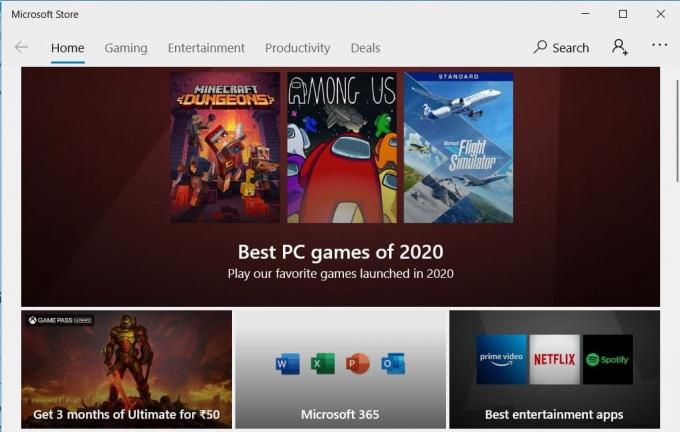
दिलचस्प बात यह है कि ज्यादातर समस्याओं का समाधान केवल माइक्रोसॉफ्ट स्टोर को रीलेन्च करके किया जा सकता है। इसके अलावा, यह सबसे सरल और आसान चाल है और आपको इस समस्या को ठीक करने में मदद कर सकता है।
विज्ञापनों
आपको जो करना है वह बस माइक्रोसॉफ्ट स्टोर को बंद करने के लिए विंडो के ऊपरी दाएं कोने पर स्थित क्रॉस बटन पर क्लिक करें। फिर, Cortana सर्च बार पर जाएं और Microsoft Store को खोजें और खोज परिणाम से सही का चयन करें। अब, देखें कि क्या समस्या अभी भी बनी हुई है या नहीं।
फिक्स 3: अपने पीसी को रिबूट करें
अपने पीसी को फिर से शुरू करना सबसे अच्छा विकल्प है क्योंकि कई समस्याओं का समाधान सिर्फ सिस्टम को रिबूट करने से होता है। ऐसा करने के लिए, निम्नलिखित चरणों को देखें: -
- सबसे पहले, स्टार्ट मेनू पर जाएं और पावर आइकन पर क्लिक करें।
- उसके बाद, आपको तीन विकल्प दिखाई देंगे। रीस्टार्ट विकल्प पर क्लिक करें।
- अब, रिबूटिंग पूरा होने तक थोड़ी देर प्रतीक्षा करें।
- सफल रिबूट के बाद, जांच लें कि समस्या हल हुई या नहीं।
फिक्स 4: अपनी इंटरनेट सेटिंग्स की जाँच करें
आपको अपनी इंटरनेट सेटिंग्स की जांच करने की आवश्यकता है कि यह काफी तेज है या नहीं। यदि आपका राउटर सही ढंग से काम नहीं कर रहा है, तो उपलब्ध होने पर एक अलग वाईफाई नेटवर्क का उपयोग करने का प्रयास करें। आप Microsoft Store से एप्लिकेशन डाउनलोड करने के लिए अपने मोबाइल हॉटस्पॉट का उपयोग कर सकते हैं। अपनी इंटरनेट गति की जाँच करने का प्रयास करें, और कई ऑनलाइन वेबसाइट उपलब्ध हैं जहाँ आप अपने इंटरनेट की अपलोडिंग और डाउनलोडिंग गति की जाँच कर सकते हैं।
फिक्स 5: सभी लंबित डाउनलोड निकालें
उफ़! क्या आप जानते हैं कि Microsoft Store आपके लंबित डाउनलोड के कारण कोई एप्लिकेशन डाउनलोड नहीं कर रहा है? लंबित डाउनलोड देरी के लिए एक सामान्य और सबसे अधिक उपेक्षित कारण है।
विज्ञापनों
ऐसे मामले में, यदि आपके पास डाउनलोड लंबित हैं, तो आपका वर्तमान डाउनलोड तब तक शुरू नहीं होगा जब तक कि पिछला डाउनलोड पूरा न हो जाए। आमतौर पर, Microsoft स्टोर एक साथ दो से तीन डाउनलोड करता है, लेकिन कभी-कभी ऐसा करने में विफल रहता है। Microsoft स्टोर से सभी लंबित डाउनलोड को निकालने के लिए, नीचे दी गई प्रक्रिया का पालन करें: -
- सबसे पहले, माइक्रोसॉफ्ट स्टोर पर जाएं और डाउनलोड और अपडेट पर क्लिक करके खोलें मेनू विकल्प।
- अब, आप सभी लंबित और उपलब्ध डाउनलोड यहाँ देख सकेंगे। इसलिए जाँच लें कि कुछ भी डाउनलोडिंग कतार में है या नहीं।
- यदि आप जल्दी में हैं, तो आप सभी लंबित डाउनलोड को रद्द कर सकते हैं और अपनी आवश्यकता के अनुसार प्राथमिकता दे सकते हैं।
फिक्स 6: चेक की तारीख और समय
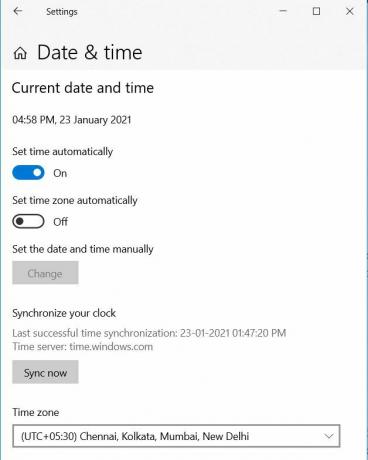
यह आपके डाउनलोड में देरी का कारण हो सकता है। इसलिए आपको यह जांचने की आवश्यकता है कि आपके डिवाइस की तारीख और समय सही है या नहीं। यदि यह गलत है, तो अपनी तिथि और समय निश्चित करें क्योंकि यह एक कारण हो सकता है कि Microsoft Store सही तरीके से कार्य नहीं कर रहा है। इसलिए, अपने सिस्टम की तिथि और समय को ठीक करने के लिए, नीचे दिए गए चरणों का पालन करें: -
- सबसे पहले, समय पर राइट-क्लिक करें और सेटिंग खोलने के लिए दिनांक / समय को समायोजित करने का विकल्प चुनें।
- अब, वहाँ से दिनांक / समय बदलें।
आपने जो विकल्प काम नहीं कर रहा है, उसके आधार पर आप स्वचालित या मैन्युअल सेट तिथि और समय के लिए प्रयास क्यों नहीं करते हैं?
फिक्स 7: स्टोरेज स्पेस की जांच करें
कभी-कभी, अपर्याप्त भंडारण के कारण, Microsoft स्टोर नया एप्लिकेशन डाउनलोड और स्थापित नहीं कर सकता है। इसे ध्यान में रखते हुए, यदि आपके पास विशेष आवेदन के लिए आवश्यक स्थान नहीं है, Microsoft Store कुछ भी डाउनलोड नहीं कर सकता क्योंकि यह शुरू करने से पहले उपलब्ध भंडारण की गणना करता है डाउनलोड। इसलिए आपको नए के लिए कुछ जगह खाली करनी होगी।
फिक्स 8: डाउनलोड स्थान बदलने की कोशिश करें
यदि आप अपने स्थानीय ड्राइव सी में अंतरिक्ष से बाहर चल रहे हैं, तो आप डाउनलोडिंग फ़ाइल स्थान को किसी अन्य ड्राइव में बदल सकते हैं। ऐसा करने के लिए, दिए गए चरणों पर एक नज़र डालते हैं: -
- सबसे पहले, सेटिंग में जाएं और स्टोरेज ऑप्शन पर टैप करें।
- फिर, आपको जो करना है, बस उस पर टैप करें जहां नई सामग्री सहेजी गई है उसे बदलें सूची से विकल्प।
- अब, आपको अपने डाउनलोडिंग ऐप के स्थान को बदलने के लिए विकल्प मिलेंगे।
- इसलिए, डिफॉल्ट C ड्राइव से डाउनलोड लोकेशन को अलग ड्राइव में बदलें।
फिक्स 9: समस्या का निवारण करने का प्रयास करें

यदि, आपके मामले में, कोई भंडारण समस्या नहीं है, तो आपको समस्या निवारण का प्रयास करने की आवश्यकता है। ऐसा करने के लिए, नीचे दिए गए चरणों का पालन करें और Microsoft Store से कोई भी एप्लिकेशन डाउनलोड करें जैसा आप चाहते हैं।
- प्रारंभ में, आपको सेटिंग मेनू में जाना होगा और need की खोज करनी होगीसमस्या निवारण। '
- उसके बाद, नीचे स्क्रॉल करें और Windows अद्यतन के लिए समस्या निवारक प्रारंभ करें।
- अब, ऑन-स्क्रीन दिशानिर्देशों का पालन करें, और यह बात है।
आप नेटवर्क से संबंधित समस्याओं को खोजने और ठीक करने के लिए समस्या निवारण का भी प्रयास कर सकते हैं।
फिक्स 10: अपने एंटीवायरस और मैलवेयर की जाँच करें
जांचें कि आपका एंटीवायरस फ़ायरवॉल उचित रूप से काम करता है या नहीं। फिर, एंटीवायरस खोलें और अपने पीसी को स्कैन करके सुनिश्चित करें कि आपका पीसी खतरनाक मैलवेयर से संक्रमित नहीं है। मैलवेयर कभी-कभी आपके डेटा को चुरा लेता है और ऐप्स और सिस्टम सेटिंग्स को भी तोड़ देता है। यह आपके पीसी को प्रभावित कर सकता है, और आपको समस्याओं का सामना करना पड़ सकता है जैसे कि आपका Microsoft Store सही से काम नहीं कर रहा है, आपका PC धीमा हो रहा है, आदि।
फिक्स 11: कैश मेमोरी को क्लियर करें

कैश मेमोरी को रीसेट या साफ़ करने का एक और सरल लेकिन प्रभावी तरीका है।
- प्रारंभ मेनू पर जाएं और खोज करेंS wsreset। '
- उसके बाद, आपको बस इस कमांड को चलाने के लिए एडमिनिस्ट्रेटर के रूप में रन पर क्लिक करना होगा।
- आपको पर टैप करना होगा हाँमामले में आपको व्यवस्थापक अधिकार देने के लिए कहा गया था।
- अब, कमांड प्रॉम्प्ट को संक्षिप्त रूप से लॉन्च करें और अपनी Microsoft Store कैश मेमोरी को साफ़ करें।
आपको Microsoft Store में फिर से साइन इन करना पड़ सकता है और फिर समस्या हल होने या न होने की जाँच करने के लिए ऐप को फिर से डाउनलोड करने का प्रयास करना होगा।
फिक्स 12: Microsoft स्टोर को रीसेट करने का प्रयास करें
एप्लिकेशन को रीसेट करना अधिकांश समस्याओं को हल करता है, और इसलिए, Microsoft Store अलग नहीं है।
- सबसे पहले, आपको सेटिंग्स मेनू पर जाने और एप्लिकेशन विकल्प का चयन करने की आवश्यकता है।
- अब, Apps और सुविधाएँ अनुभाग में, आपको Microsoft Store मिलेगा।
- का अनावरण करने के लिए Microsoft Store पर क्लिक करें उन्नत विकल्प।
- उन्नत विकल्प के माध्यम से नेविगेट करें, और आपको एक मिल जाएगा रीसेट बटन। इस पर क्लिक करें।
- उसके बाद, अपने पीसी को रिबूट करें और पुनरारंभ प्रक्रिया पूरी होने तक प्रतीक्षा करें।
अब Microsoft Store को रीसेट करने के बाद, जांचें कि ऐप या गेम डाउनलोड अभी भी स्टोर में लंबित या अटकी हुई सूची में है या नहीं।
फिक्स 13: अपने विंडोज को पुनर्स्थापित करें
यह आपके लिए अंतिम विकल्प हो सकता है यदि उपरोक्त सुधार आपके लिए काम नहीं कर रहे हैं। खिड़कियों को फिर से स्थापित करने के लिए, नीचे दिए गए चरणों का प्रयास करें।

- सबसे पहले, आपको सेटिंग्स खोलने की आवश्यकता है।
- उसके बाद, स्टार्ट मेनू पर क्लिक करें।
- सेटिंग्स आइकन चुनें सेटिंग्स विंडो खोलने के लिए गियर पसंद करता है।
- अब, चयन करें स्वास्थ्य लाभ विकल्प।
- फिर, बस इस पीसी को रीसेट के नीचे स्थित प्रारंभ करें विकल्प चुनें।
- इस बिंदु पर, आपको दो विकल्प मिलते हैं जो रख रहे हैं 'मेरी फ़ाइलें' या ‘सब हटा दो।'
- अंत में, अपने पीसी को पुनः स्थापित करने के लिए रीसेट विकल्प पर टैप करें।
Microsoft Store Not Downloading Apps समस्या को ठीक करने के लिए उपरोक्त चरणों का प्रयास करें। हालाँकि, यदि उपरोक्त चरण आपके लिए काम नहीं करते हैं, तो Microsoft समर्थन टीम से संपर्क करें। हमारे पास आपके लिए Microsoft Store Not Downloading Apps समस्या को ठीक करने का तरीका है।
हमें उम्मीद है कि इस गाइड ने आपकी मदद की। अधिक गेमिंग और अन्य अपडेट के लिए, हमारी सदस्यता लें यूट्यूब चैनल. इसके अलावा, हमारी जाँच करें गेमिंग गाइड, विंडोज गाइड, सोशल मीडिया गाइड, आई - फ़ोन, तथा Android मार्गदर्शिकाएँ अधिक जानने के लिए।
विंडोज़ अपडेट हमेशा सर्वश्रेष्ठ तकनीकी उन्नति लाता है। जब हम विंडोज को नए में अपग्रेड करते हैं...
Microsoft Windows तब तक सुचारू रूप से कार्य करता है जब तक कि त्रुटियां न हों और उपयोगकर्ता के प्रदर्शन को प्रभावित न करें। हाल ही में, बहुत...
एनवीआईडीआईए के पास सभी एनवीआईडीआईए ग्राफिक्स प्रोसेसर उपयोगकर्ताओं के लिए एक मुफ्त उपयोगिता उपकरण है जिसे एनवीडिया GeForce कहा जाता है...


